Anzeigen einer Liste der aktuell verwendeten Materialien
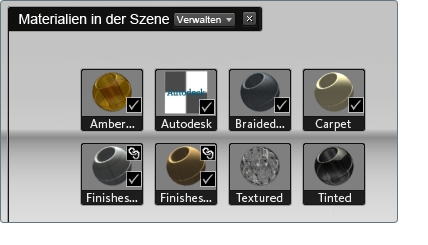
Die Liste gibt an, welche Materialien aktuell in der Szene zugewiesen sind, welche Materialien derzeit in Alternativen enthalten sind und welche Materialien mit importierten Modelldateien verknüpft sind. Sie gibt auch Materialien an, die vorher in der Szene zugewiesen waren oder in die Liste kopiert wurden.
In der Liste verwendete Symbole
Ändern der Materialeigenschaften
Um die Eigenschaften eines Materials für alle Objekte in der Szene zu ändern, zu denen das Material zugewiesen ist, wählen Sie eine der folgenden Vorgehensweisen:
Einrichten von Farbstudien oder Paletten
Sie möchten möglicherweise zusätzliche Materialien in die Liste kopieren oder vorhandene Materialien duplizieren und sie bearbeiten, um Farbstudien oder -paletten mit Szenematerialien einzurichten.
Um ein Material aus der Bibliothek zur Liste Materialien in der Szene hinzuzufügen, wählen Sie das Material aus und aktivieren Zu Szenematerialien kopieren.

Um ein Material in der Liste Materialien in der Szene zu duplizieren, um verschiedene Variationen von Texturen oder Farben zu erstellen, wählen Sie Duplizieren aus dem Kontextmenü des Materials.
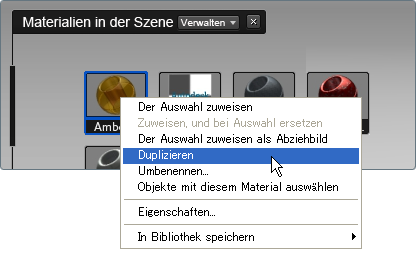
So filtern Sie eine Liste, um bestimmte Typen von Materialien anzuzeigen
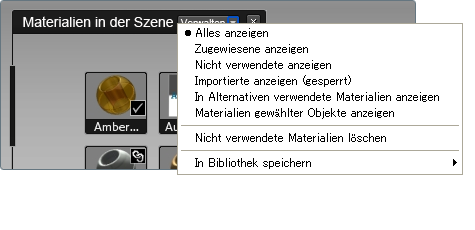
Die verfügbaren Filter lauten:
Im Menü Verwalten sind noch weitere Optionen für Materialien in der Szene verfügbar:
Informationen zu den visuellen Symbolen, die auf einigen Materialien angezeigt werden, finden Sie im Abschnitt In der Liste verwendete Symbole.
Löschen von Materialien aus einer Liste
Wenn kein Kontrollkästchensymbol auf einem Material in der Liste Materialien in der Szene angezeigt wird, bedeutet dies, dass das Material auf keine Oberfläche mehr angewendet wird. Da diese zusätzlichen Materialien die Liste unnötig füllen, möchten Sie die Liste möglicherweise bereinigen, sodass nur die Materialien angezeigt werden, die tatsächlich verwendet werden.
Um alle nicht verwendeten Materialien aus der Liste zu löschen, wechseln Sie zur Kategorieüberschrift Materialien in der Szene, und wählen Sie im Kontextmenü dieser Kategorie die Option Löschen nicht verwendeter Materialien aus.
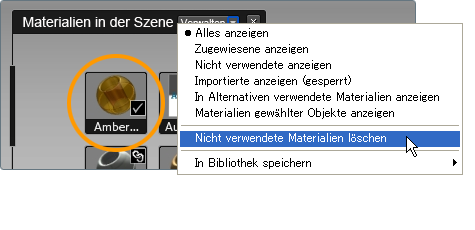
Um ein bestimmtes nicht verwendetes Material aus der Liste zu löschen, wählen Sie im Kontextmenü des Materials die Option Löschen aus.
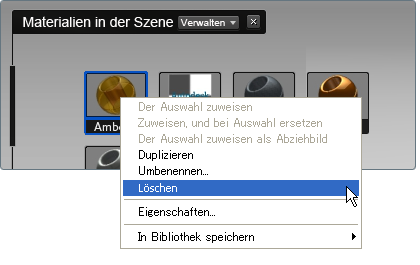
Aktualisieren von Materialmusterfeldern
Wenn ein Materialmusterfeld (Symbol) zur Liste Materialien in der Szene hinzugefügt wurde, übernimmt es die Beleuchtungs- und Umgebungsmerkmale dieser Szene. Ab diesem Zeitpunkt werden jedoch Änderungen, die Sie an der Umgebung und Beleuchtung vornehmen, in den Materialmusterfeldern nur reflektiert, wenn Sie sie aktualisieren.
So aktualisieren Sie Materialmusterfelder (Symbole)
Wiederverwenden von Materiallisten
So übernehmen Sie benutzerdefinierte Materialien aus einer Szene in einer anderen Szene
(Um sicherzustellen, dass die Liste gleich bleibt, öffnen Sie keine vorhandene Szene, und importieren Sie auch keine Modelle.)